|
Format bàsic de taules

Un cop inserida la taula, podem modificar l'amplada de les columnes o
de la mateixa taula, d'una forma senzilla, amb ajut del ratolí.
En situar-nos just a sobre d'una línia de divisió vertical de la taula
o d'una línia de divisió horitzontal de la taula, el punter del ratolí
canvia de forma per indicar-nos que podríem desplaçar la línia divisòria
amunt, avall, a dreta o esquerra, segons la forma que adopti el punter:
 Desplaça les línies divisòries verticals a dreta o esquerra, i modifica
l'amplada de les columnes.
Desplaça les línies divisòries verticals a dreta o esquerra, i modifica
l'amplada de les columnes. Desplaça les línies divisòries horitzontals amunt o avall, i modifica
l'altura de les files.
Desplaça les línies divisòries horitzontals amunt o avall, i modifica
l'altura de les files.
Amb el menú Formato | Bordes y sobreado
... | (pestanya)
Bordes, podem modificar l'estil,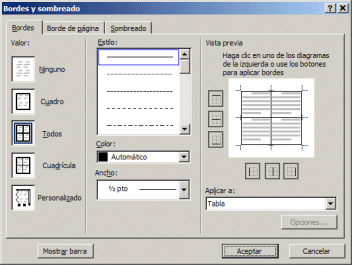 l'amplada i el color de les línies de les cel·les o de tota la
taula.
l'amplada i el color de les línies de les cel·les o de tota la
taula.
- Estilo: ens permet escollir
un tipus de línia d'entre les que hi ha a la llista.
- Color: ens permet escollir
el color de les línies.
- Ancho: ens permet escollir
el gruix de les línies.
- Aplicar a: ens permet decidir quin element
afecta (en el nostre cas hem d'escollir o bé celda
o bé tabla).
Amb el menú Formato | Bordes y sombreado ... |
(pestanya) Sombreado,
podem modificar el color de farciment de les cel·les o de tota
la taula.
- Relleno:
ens permet escollir el color de fons.
- Tramas: ens permet afegir,
a sobre del color de fons, una trama amb un Estilo de tramat
i un Color determinats.
- Aplicar a: ens permet decidir quin element afecta (en el nostre
cas hem d'escollir o bé celda o bé
tabla).
Des del menú Tabla es pot modificar
la taula creada, ja sigui per afegir/eliminar columnes o files, modificar
l'amplada/alçada de les columnes o files, etc.; algunes d'aquestes
accions també es poden fer amb el menú contextual del ratolí
(prement a sobre de la taula amb el botó dret del ratolí). Les opcions
possibles varien segons la zona de selecció:
|